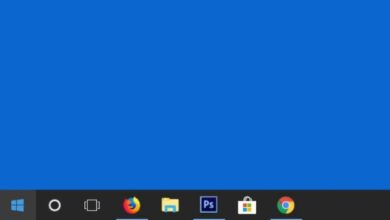Как удалить программу или игру с компьютера в Windows 10
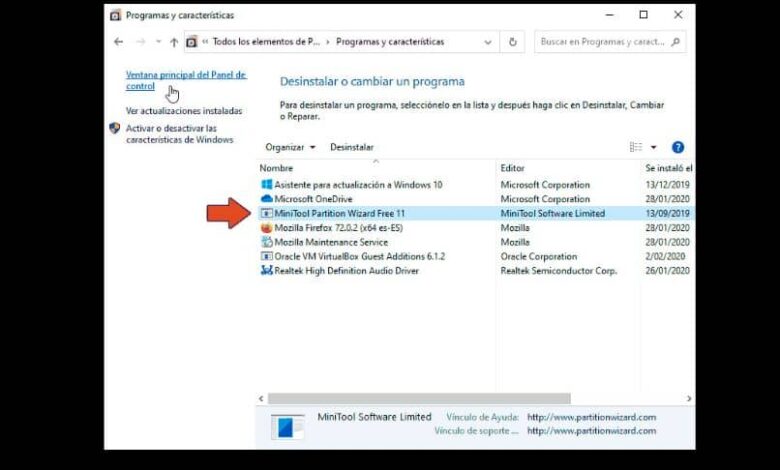
С появлением новых персональное компьютерное оборудование которые содержат большой объем памяти для хранения. Очень вероятно, что мы забыли, как удалить программу, или, может быть, никогда не делали этого.
Но это важно, что нам нужно знать, чтобы в нашем оборудовании не было программное обеспечение что мы не используем. По этой причине ниже мы покажем вам небольшую статью, которая научит вас как удалить программу или игру с компьютера в Windows 10.
Также может случиться так, что у вас есть компьютер, на котором нет жесткого диска большой емкости, и вы хотите удалить программу или игру со своего компьютера под Windows 10. Для того, чтобы освободить место на свой диск и таким образом установить другую игру или другое приложение. Или, чтобы иметь возможность сохранять фильмы, которые вы скачали по тем или иным причинам, вам нужно научиться выполнять эту задачу.
Прежде всего, мы скажем вам, что действительно очень легко удалить программу или игру с моего ПК в Windows 10. Во-вторых, это очень быстро, и вам не понадобится несколько секунд, чтобы применить шаги, которые мы собираемся вам показать. И в-третьих, вы приобретете знания, которыми сможете поделиться с друзьями и очень хорошо выделиться перед ними.
Как удалить программу или игру с компьютера в Windows 10
Из этой статьи вы узнаете, как правильно удалить программу или игру с моего ПК в Windows 10. И что мы собираемся сделать в первую очередь, это подойти к нашему компьютеру и с помощью курсора мыши расположить на логотипе. Windows расположен в нижнем левом углу экрана.
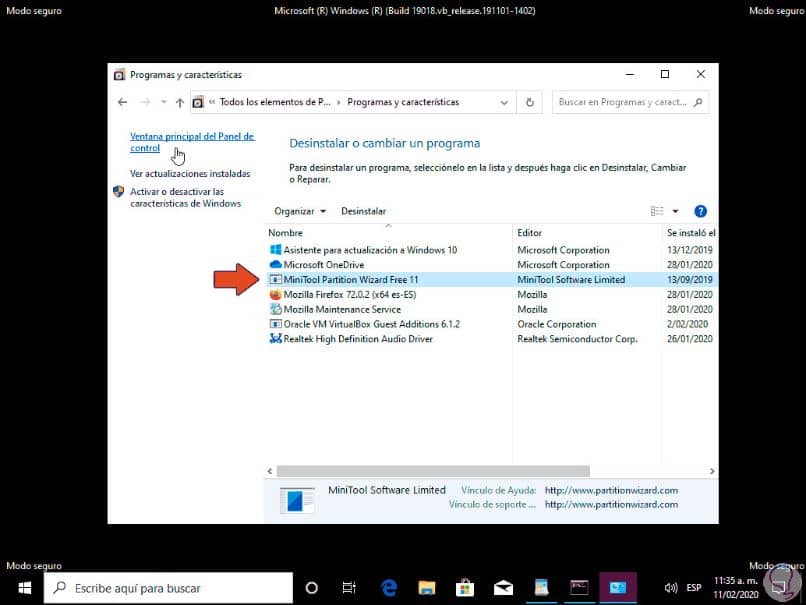
Вы создаете клип, и это действие вызывает меню программ и приложений. Следующее, что мы собираемся сделать, это найти игру или программу, которую мы хотим удалить. Мы выбираем его, а затем делаем клип правой кнопкой, появятся параметры, и мы выберем деинсталляция . Это действие перенесет нас в другое окно, где появится список всех программ.
Теперь в списке мы найдем программу или игру, которую мы собираемся окончательно удалить с нашего компьютера и, таким образом, сможем освободить место что он занимал. Выбрав программу, выбираем ее и идем в верхний левый угол. И здесь мы найдем вариант деинсталляция , делаем клип и ждем завершения процесса.
Как удалить программу или игру с компьютера другим способом
Есть еще один способ удалить программу или игру с моего ПК в Windows 10 , так просто как удалить последний файл . Чтобы применить этот второй метод, мы перенаправляем курсор мыши в нижнюю левую часть нашего рабочего стола. И там мы собираемся сделать клип на логотипе Windows, когда вы это сделаете, вы найдете значок настройки.
И мы собираемся сделать об этом клип, он перенесет нас в окно конфигурации Windows, и мы увидим несколько параметров, таких как Система, устройство. Сеть и Интернет, персонализация, учетные записи и т. Д. но в этом случае мы выберем вариант Приложения . Мы делаем клип, и он перенесет нас в окно «Приложения и возможности».
И здесь мы можем увидеть все те программы, игры и приложения, которые мы установили на свой персональный компьютер. Теперь нам нужно найти ту программу или игру, которую мы собираемся удалить, и выбрать ее, создав клип. Когда мы это сделаем, появятся два варианта, и мы выберем деинсталляция , для этого мы разрежем.
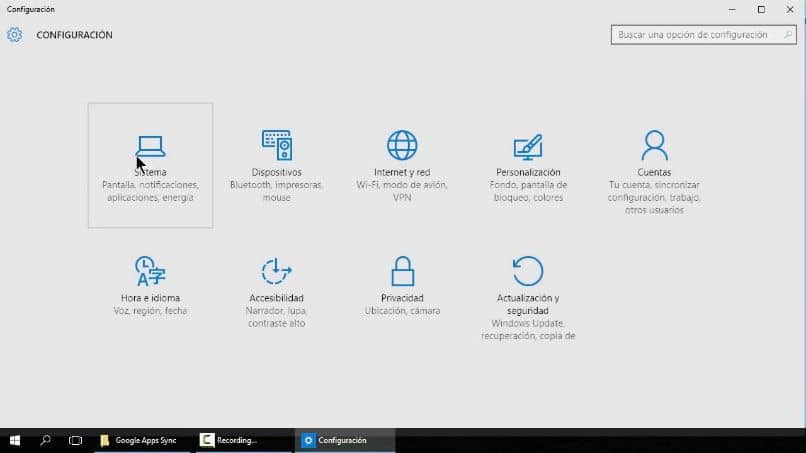
А теперь нам остается только дождаться завершения всей операции по удалению игры и программы, и таким образом мы удалим ее с нашего компьютера. Так что позже вы можете использовать пространство и сохранить другую игру или загрузить другую программу. Таким образом мы очень легко научили вас чтобы удалить программу или игру с моего ПК под Windows 10.